İlan
OneNote, ilk kullanmaya başladığınızda tamamen işe yaramaz görünen Microsoft ürünlerinden biridir ancak ürünü gerçekten kullanana kadar gerçek değerinin parlamaya başladığı anlamına gelmez vasıtasıyla. Olarak görev ve proje yönetimi aracı, Microsoft OneNote en iyi araçlardan biridir.
Neden sadece Microsoft Outlook'ta görevler özelliği Outlook görevlerinizi VBA ile Excel'e vermeMicrosoft'un bir hayranı olsanız da olmasanız da, en azından MS Office ürünleri hakkında söylenebilecek iyi bir şey, her birini birbiriyle entegre etmenin ne kadar kolay olduğudur ... Daha fazla oku , sen sor? Her ikisini de kullanmamanız için hiçbir neden yok. Her birinin üretkenlik araç kutunuzdaki yeri vardır ve her biri de birbirlerini tamamlar.
Bu makalede, Microsoft Outlook görevlerini ve Microsoft OneNote'u daha iyi hale getirmek için nasıl entegre edebileceğinizi göstereceğim hayatınızda veya işyerinizde devam etmekte olduğunuz birden fazla projenin karmaşıklığını herhangi bir saati.
Outlook Görevleri Kısa Nerede
Görevleri yıllardır Microsoft Outlook'ta kullanıyorum. Yapmanız gereken her şeye günlük bir bakış olarak, hiçbir şey onu yenemez. Teslim tarihleri, görev tanımları ve öncelikleri bir bakışta görebilirsiniz ve hatta üzerinde çalışmakta olduğunuz belirli projelerde kategorilere ayırabilirsiniz.
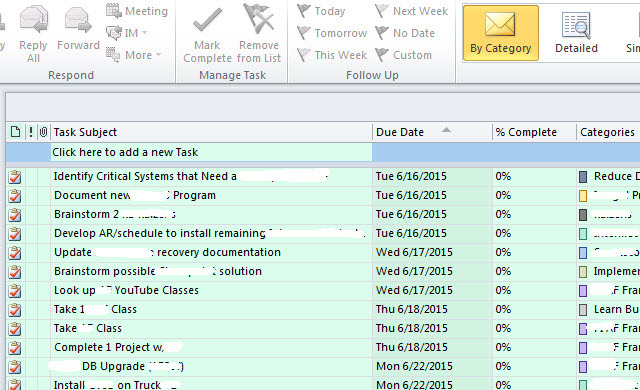
Görevlerin en büyük yararı - basitliği - aynı zamanda en büyük dezavantajıdır.
Yeteneğine sahip olmanıza rağmen not yazmak Bireysel görevleri açtığınızda, bu notlarda bulunan özellikler çok sınırlıdır.

Metin harika, ancak bu e-tabloları, belgeleri, toplantı notlarını ve bu görevler üzerinde çalışmaya devam eden diğer birçok kaydı düzenlemek isterseniz ne olur?
İhtiyacınız olan şey, her görev için tüm bu bilgileri saklayabileceğiniz bir tür klasör veya not defteri, sekmelerle düzenlenmiş ve görevlerinizi incelerken ve ne yapacağınıza karar verirken parmaklarınızın ucunda sonraki.
OneNote Eklentisini Outlook'a Ekleme
Neyse ki, Microsoft Outlook ile mükemmel bir şekilde entegre olduğundan OneNote ile bunu yapabilirsiniz (ama maalesef Outlook.com, Hotmail ile değil). Bunu Outlook içinden yapmak için, Dosya ve sonra Seçenekler.
Sol gezinme menüsü boyunca Eklentileri bağlantı.
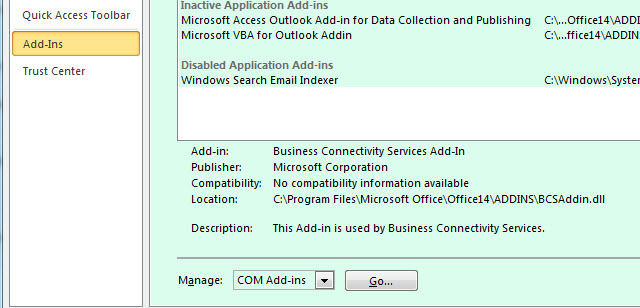
Bu sayfanın altında bir açılır kutunun bulunduğu bir "Yönet" alanı göreceksiniz. “COM Eklentileri” ni seçin ve Git düğmesi.
Bilgisayarınızda OneNote yüklüyse (yapmanız gerekir), çünkü OneNote ücretsiz- OneNote Artık Öncekinden Daha Fazla Özellikle Tamamen ÜcretsizEvernote artık not alma uygulamalarının yönünü yönetmiyor. Microsoft geçtiğimiz günlerde OneNote'un her zamankinden daha ücretsiz olacağını duyurdu. Size bunun özellikler ve işlevsellik açısından ne anlama geldiğini gösterelim. Daha fazla oku -da burada başlıklı bir Eklenti göreceksiniz Outlook Öğeleri hakkında OneNote Notları. Bunun yanındaki onay kutusunu seçin ve ardından Tamam'ı tıklayın.

Artık Microsoft Outlook'un her yerinde “OneNote” simgelerini keşfedeceksiniz, ancak en çok ilgilendiğimiz, şimdi Outlook Görevleri sayfanızın en üstünde görünen simgedir.
Artık Microsoft OneNote'u Outlook ile entegre ettiğinize göre, artık işe koyma zamanı daha üretken ol Microsoft OneNote ile Üretken Olmanın 5 YoluWeb'de de bulunan çevrimdışı bir kuruluş aracına ihtiyaç duyuyor musunuz? Şaşırtıcı bir şekilde, Microsoft mükemmel bir çözüm olan OneNote'u buldu. Daha fazla oku . Aşağıdaki bölümde, devam etmekte olduğunuz bireysel projeler için nasıl not defteri oluşturabileceğinizi göstereceğim, ve ardından Outlook'ta Microsoft OneNote düğmesini tıklatarak görevleri yönetmek için nasıl yeni sayfalar oluşturabileceğiniz Görevler.
OneNote ve Outlook Görevleri ile Etkili Görev Yönetimi
İlk olarak, OneNote'u açın ve yeni adanmış yeni bir Not Defteri oluşturun Görev yönetimi.

Artık Görev Yönetimi not defterinin içinde, üzerinde çalışmakta olduğunuz her bir proje için yeni bölümler oluşturabilirsiniz.
Outlook Görevleri sayfanızdaki tüm görevler genellikle bir proje veya başka bir proje kapsamına girer. Ne yazık ki, Microsoft Outlook'ta bu görevleri projeye göre görsel olarak düzenlemek o kadar kolay değil. Hepsi büyük, uzun bir listede görünür. Çalışılacak kategori var, ama bu sadece bir sütun. Görsel olarak, liste oldukça korkutucu görünüyor.
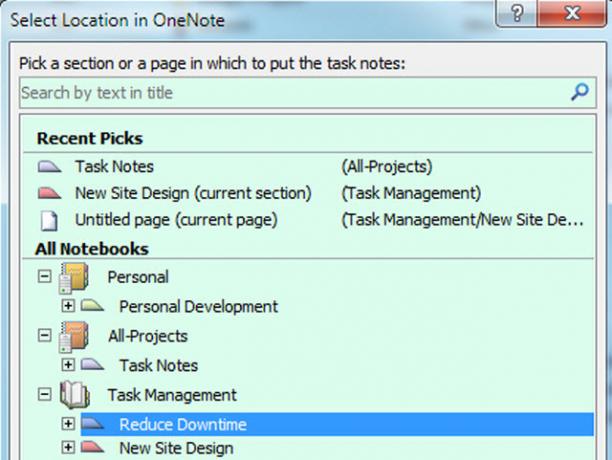
Ancak, her proje için OneNote'a bölümler ekleyerek, tüm görevlerinizi görsel olarak projelerde organize etmenizi sağlayan bu güzel, temiz görsel düzeni oluşturuyorsunuz (bir an içinde yapacağız).

Artık, OneNote'u projelerle kurduğunuza göre, ortaya çıktıkça Görevler ile yüklemeye başlayabilirsiniz.
Yeni Görevden BireNote Entegrasyonunuzu Kullanma
Patronunuzun size gönderdiği bir e-postadan, bir proje yöneticisi tarafından sağlanan ödevlerden veya başka bir yerden yeni görevler gelse de, süreç aynıdır; görevi Outlook Görevleri'nde oluşturun, vurgulayın (göreve tıklayarak) ve ardından Görevler sayfasının üst kısmındaki OneNote simgesini tıklatın.
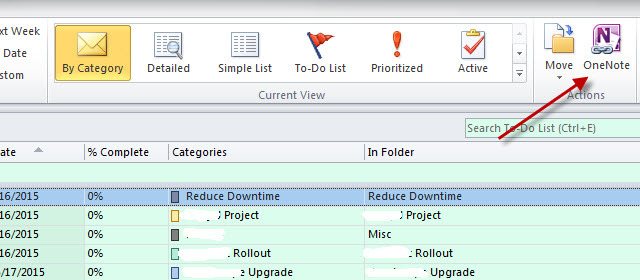
Bunu yaptığınızda olan şey sihirdir.
İlk olarak, OneNote size bu yeni “sayfayı” hangi bölüme yerleştirmek istediğinizi soracaktır. Bu, bu görevin ait olduğu Projeyi seçtiğiniz yerdir.
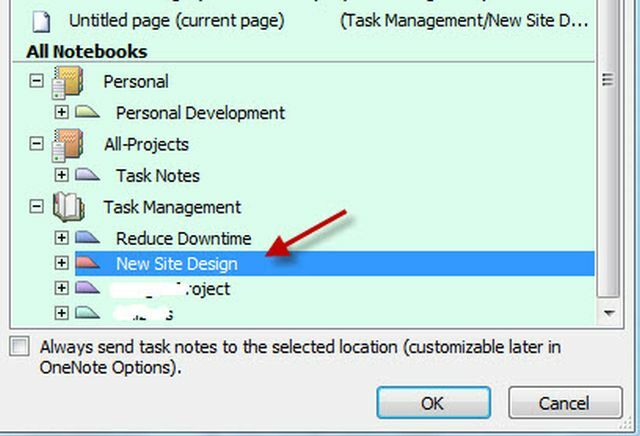
Bunu yaptıktan sonra, OneNote Görevi otomatik olarak Microsoft Outlook'tan bu OneNote bölümüne yeni bir sayfa olarak alır.

Temel olarak, bölümler projedir ve sayfalar görevlerdir. OneNote'taki bu kurulumla, tüm projeleriniz sol gezinme çubuğunda listelenir. Bir projeyi tıkladığınızda, sağ taraftaki gezinme çubuğunda ilgili tüm görevleri görürsünüz.
Bu kurulumu birkaç gün kullandıktan sonra, ne kadar sezgisel ve temiz olduğunu takdir edeceksiniz. Hepsi aynı anda devam eden 4 veya 5 projeniz olsa bile, bu kurulum doğrudan bir belirli bir proje ve ilgisiz tüm karmaşa olmadan sadece onunla ilişkili görevleri görmek görevler.
Unutmayın, OneNote diğer proje türleri için de harikadır. Nasıl yapabileceğinize bakın kişisel wiki oluşturmak için OneNote'u kullanma Microsoft OneNote Kullanarak Kişisel Wiki OluşturmaWiki, büyük miktarda bilgi depolamanın ve paylaşmanın harika bir yoludur. OneNote ile wiki oluşturmak ne kadar kolay. Daha fazla oku .
Görev Kayıtlarını Düzenleme
Görevlerinizi OneNote'a getirerek, o görevle ilgili her şeyin organize edilebileceği merkezi bir alan sağlarsınız. OneNote'taki Görev sayfanızda düzenleyebileceğiniz şeyler etkileyici.
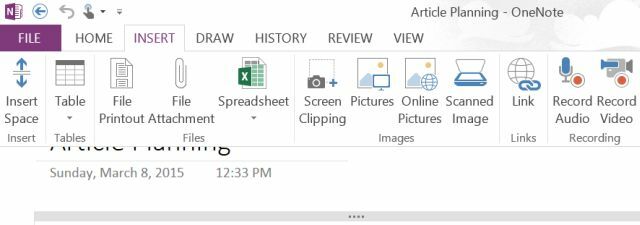
Veri tabloları ekleyebilir (veya isterseniz gerçek bir Excel elektronik tablosu ekleyebilirsiniz), her türlü dosyayı ekleyebilir, ekran kırpmaları, resimler veya taranan görüntüler ekleme, ses kayıtları yapma ve elbette tüm köprüleri ekleme sevmek.
Bu görev içinde başka bir yapılacaklar listesi bile oluşturabilirsiniz. Bu alanda düzenlediğiniz şey tamamen size kalmış, ancak mesele, zaman kaybetmeden görevinize odaklanmanız için merkezi bir konuma izin vermeniz. dizinleriniz aracılığıyla avlanma ilgili dosyalar için. Her şeyi buraya bağlayın, hepsi parmaklarınızın ucunda.
Outlook ve OneNote'un artık tam olarak kesmediğini düşünüyorsanız, daha kapsamlı bir göz atın Asana gibi proje yönetim aracı Herhangi Bir Projeyi İzlemek İçin Asana'yı Kullanmaya Acemi KılavuzAsana, ücretsiz olarak kullanabileceğiniz en iyi verimlilik araçlarından biridir. Asana'yı kullanarak bir projeyi nasıl takip edebileceğiniz aşağıda açıklanmıştır. Daha fazla oku . Ve eğer bir araca ihtiyacınız varsa proje ekibi işbirliği, monday.com'a bakın Monday.com Takım İşbirliğinizi Nasıl Güçlendirebilirmonday.com ekibiniz için güçlü işbirliği ve organizasyon araçları sunar. İşte bu yüzden denemelisiniz. Daha fazla oku .
Ryan Elektrik Mühendisliği lisans derecesine sahiptir. 13 yıl otomasyon mühendisliği, 5 yıl BT'de çalıştı ve şu anda bir Uygulama Mühendisi. MakeUseOf'un eski bir Genel Yayın Yönetmeni, Veri Görselleştirme üzerine ulusal konferanslarda konuştu ve ulusal TV ve radyoda yer aldı.